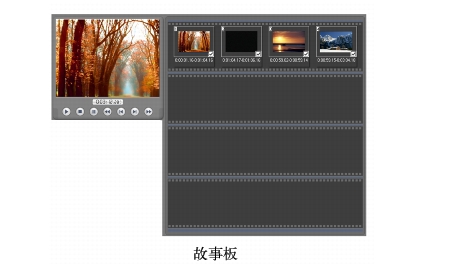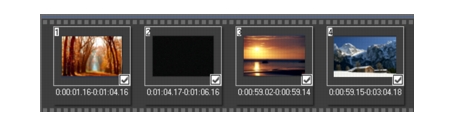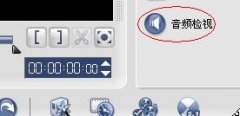corel会声会影12提供的DV 转DVD向导,可以方便地从DV 磁带的内容创建影片,然后将影片刻录到光盘上。
第一步:扫描场景
扫描 DV 磁带,选择要添加到影片的场景。
1、将摄像机连接到计算机,并打开设备。将设备设置为播放(或 VTR/VCR)模式。
2、在设备下选择一个刻录设备。
4、指定是刻录磁带的所有视频(刻录整个磁带)还是扫描 DV 磁带(场景检测)。
刻录整个磁带:
a、选择刻录整个磁带,然后在区间下指定磁带区间。
b、单击下一步应用模板并刻录到 DVD 上。
使用场景检测:
a、选择场景检测之后,选择是从开始还是当前位置扫描磁带。
· 开始:从磁带开始位置扫描场景。如果磁带位置不在开始处,"会声会影"将自动后退磁带。
· 当前位置:从当前磁带位置扫描磁带上的场景。
b、指定扫描速度,然后单击开始扫描开始扫描 DV 设备上的场景。场景是由拍摄日期和时间区分的视频片段。
c、在“故事板”中,选择要包括在影片中的场景。为此,请选择一个场景,然后单击标记场景。
d、单击下一步进入下一步。
提示:选择“保存DV 快速扫描摘要”,可以保存扫描的文件,从而在导入时不必再次扫描。或者,选择“以HTML 格式保存DV 快速扫描摘要”,通过打印此HTML 文件并将其附加到磁带,从而管理大量磁带。